想查个服务端口号,是不是翻遍了设置也找不到?用命令行敲半天,出来一堆看不懂的代码?其实找端口号没那么复杂,从新手能上手的基础命令,到专业的高级工具,总有适合你的方法。小编整理了 8 种实用技巧,还加了几个用户的真实经历,保证你看完就能用,一起往下看吧!
方法 1:Windows 命令提示符(netstat)—— 最基础的入门招
这是 Windows 系统自带的方法,不用装任何工具,新手先从这招练手。
步骤:
- 按 Win+R,输入 “cmd” 打开命令提示符
- 输入netstat -ano,回车。屏幕上会列出所有端口,包括本地地址、外部地址、状态,最后一列是进程 ID(PID)
- 想找特定端口?比如 8080,输入netstat -ano | findstr “8080”,结果会直接过滤出来
用户小张说:“我第一次用这命令,看到满屏字母头都大了,后来发现找 PID 对应程序就行 —— 在任务管理器里找到 PID 对应的程序,端口就对上了,其实挺简单。” 不过这命令列的信息多,新手可能得花两分钟消化。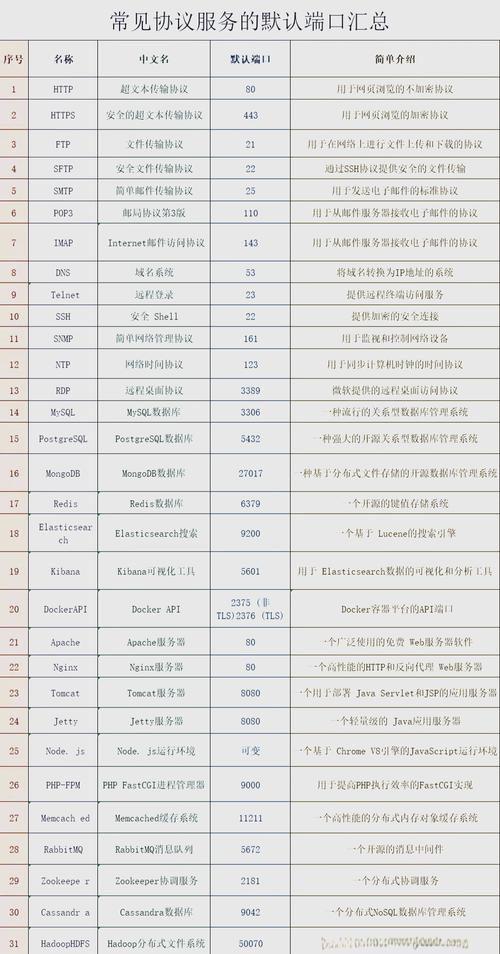
方法 2:Linux 终端(lsof)—— 查程序对应的端口超方便
Linux 用户查端口,lsof 命令比 netstat 更直观,尤其适合找某个程序用了哪些端口。
步骤:
- 打开终端,输入lsof -i,回车。会显示所有程序的端口信息,包括 COMMAND(程序名)、PID、端口号
- 查特定程序?比如 nginx,输入lsof -i | grep nginx
- 查特定端口?比如 3306,输入lsof -i :3306
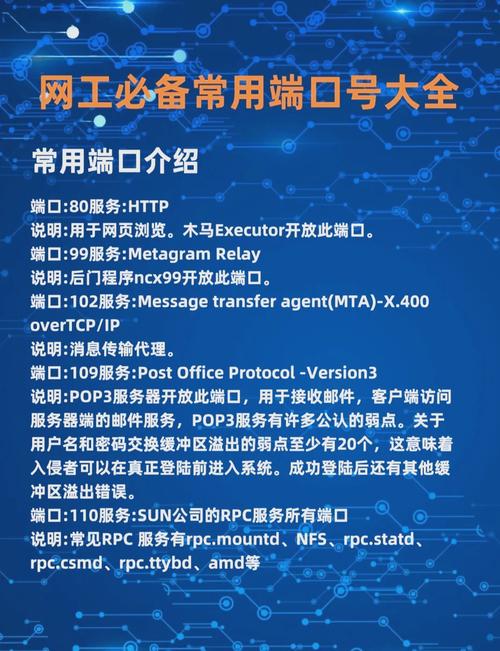
“我用这命令查 MySQL 端口,直接显示 nginx 占用 3306,一下就找到了冲突原因,比 netstat 快多了。” 程序员小王的反馈挺实在。不过得注意,有些系统可能没装 lsof,输入yum install lsof(CentOS)或apt install lsof(Ubuntu)装一下就行。
方法 3:macOS 活动监视器 —— 图形化操作,新手友好
macOS 用户不想用终端?活动监视器能可视化查端口,跟 Windows 任务管理器类似。
步骤:
- 打开 “应用程序→实用工具→活动监视器”
- 点顶部 “网络” 标签,往下拉能看到 “端口” 列,每个程序对应的端口号直接显示
用户小陈(设计师)说:“我记不住命令,用活动监视器点点鼠标就找到了,适合我这种怕代码的人。” 不过它只显示当前活跃的端口,历史记录看不到,这点得注意。
方法 4:TCPView(Windows 工具)—— 端口实时变化看得清
这是微软出的小工具,免费又好用,能实时显示端口状态,比命令提示符直观 10 倍。
步骤:
- 官网下载 TCPView,解压后直接打开(不用安装)
- 界面里 “Local Port” 列就是本地端口,“Remote Port” 是外部端口,程序名直接显示在 “Process” 列
“我用它查哪个程序占了 80 端口,一眼就看到是 Apache,右键点‘Close Connection’还能直接关掉,太方便了!” 做网站的小李强烈推荐。不过它只支持 Windows,Linux 和 macOS 用户用不了。
方法 5:Nmap(跨平台工具)—— 查远程端口的利器
想查远程服务器的端口?比如看看自己的云服务器有没有开放 8080 端口,Nmap 绝对好用。
步骤:
- 安装 Nmap(官网下载,支持全平台)
- 查本地端口:输入nmap localhost
- 查远程端口:输入nmap 192.168.1.1(替换成目标 IP),想查特定端口加参数,比如nmap -p 80,443 192.168.1.1
“我用 Nmap 扫自己的服务器,发现不小心开了 21 端口(FTP),赶紧关掉了,安全多了。” 运维老张的经验提醒我们,这工具不仅能查端口,还能帮你发现安全漏洞。
方法 6:路由器管理页 —— 查设备端口映射超简单
家里有多台设备?想知道路由器把 80 端口映射到了哪台设备?登录路由器管理页就行。
步骤:
- 浏览器输入路由器 IP(一般是 192.168.1.1 或 192.168.0.1),输入管理员密码登录
- 找 “端口映射” 或 “虚拟服务器” 选项,里面会列出来源端口、映射到的设备 IP 和端口
“我家摄像头连不上网,在路由器里发现 8000 端口没映射到摄像头 IP,改完就好了,不用麻烦客服。” 用户老王的经历挺典型,家里有智能设备的可以试试这招。
方法 7:PowerShell(Windows 进阶)—— 查端口更精准
比 cmd 功能强,适合想深入查端口细节的用户,比如端口的协议(TCP/UDP)、状态。
步骤:
- 打开 PowerShell,输入Get-NetTCPConnection,回车。会显示本地地址、本地端口、状态(比如 LISTENING、ESTABLISHED)
- 查监听状态的端口:输入Get-NetTCPConnection | Where-Object { $_.State -eq ‘Listen’ }
“我用这命令查哪些端口在监听,发现有个陌生端口一直开着,后来查到是多余的服务,关掉后电脑快多了。” 安全工程师小赵觉得这招比 cmd 更细致,但新手可能得花点时间理解参数。
方法 8:PortQry(微软工具)—— 查端口是否开放超准
想知道某个端口能不能被外部访问?PortQry 能测试端口连通性,适合排查防火墙问题。
步骤:
- 下载 PortQry(微软官网有),解压后打开 cmd,进入解压目录
- 测试本地端口:输入portqry -n 127.0.0.1 -p tcp -e 80(80 换成目标端口)
- 测试远程端口:输入portqry -n 目标 IP -p tcp -e 443
“客户总说登不上我的网站,用这工具测发现 443 端口被防火墙挡了,调整后立马好了,比猜来猜去强。” 做电商的小周很喜欢这工具,就是下载得去官网,第三方网站可能有病毒。
8 种方法各有各的好,新手先从自己系统的基础方法练(Windows 用 netstat,Linux 用 lsof,macOS 用活动监视器),熟了再试工具。其实找端口就像找钥匙,知道哪把开哪把锁就行,不用全记住。小编自己常用 TCPView(Windows)和 lsof(Linux),简单高效。你要是刚开始学,别着急,多试两次,下次遇到端口问题,你就是别人眼里的 “高手” 啦!











